A Google Play Protect engedélyezése/letiltása Android rendszeren

Soha nem lehet túl óvatos, amikor érzékeny adatait védi Android-eszközén. A Google Play Protect egy nagyszerű megoldás az adatok védelmére.
Barátod egy nagyszerű alkalmazásról mesél, amelyet ő használ. Tetszik, amit hall, ezért látogasson el a Google Playre és telepítse. Amikor megérinti a telepítés gombot, a „Letöltés függőben” felirat jelenik meg.
Ha a telefonja hajlamos a lassúságra, lehet, hogy nem gondolja meg kétszer. De ha a Google Play megreked a „Letöltés függőben”, és egy idő után nem tűnik el, akkor attól tartok, hogy problémája van. Jó dolog, hogy vannak különféle tippek, amelyekkel megpróbálhatja megoldani a problémát.
Ha a Google a háttérben frissíti az alkalmazásokat, és megérinti a telepítés gombot, akkor a Letöltés függőben üzenetnél marad, amíg a Google be nem fejezi. Célszerű a fontos alkalmazások automatikus frissítése, így mindig megkapja a legújabb hibajavításokat és funkciókat.
Vannak azonban olyan alkalmazások, amelyek várhatnak, és manuálisan frissíthetők. Az automatikus frissítés kikapcsolásához érintse meg a hamburger ikont a Google Play első megnyitásakor. Amikor a menü kicsúszik, érintse meg a Beállítások > Alkalmazások automatikus frissítése menüpontot. Válassza a Ne frissítse automatikusan az alkalmazásokat és hirdetést ezt követően, az alkalmazások csak akkor frissülnek, ha ezt manuálisan teszi.
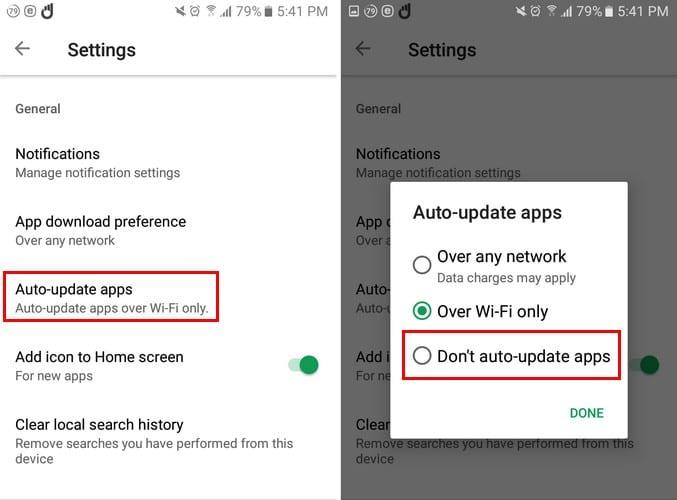
Ha fel szeretné gyorsítani a folyamatot, először leállíthatja a többi kevésbé fontos alkalmazás frissítését. A frissítések lapon érintse meg a jobb oldalon lévő X-et azon alkalmazások közül, amelyek frissítését késleltetni szeretné. Ha le szeretné állítani az összes frissítést, érintse meg a Leállítás gombot.
Egy alkalmazás frissítéséhez az eszközön tárhellyel kell rendelkeznie az új adatok fogadásához. A Files by Google segítségével egy olyan alkalmazást biztosíthat eszközének, amely megkönnyíti a haszontalan fájlok telepítését . Ez az alkalmazás segít törölni még a WhatsApp GIF-eket is, amelyek csak helyet foglalnak el a telefonon.

Ha az SD-kártya nincs megfelelően behelyezve, ez lehet az oka annak, hogy a hibaüzenetet kapja. Vegye ki az SD-kártyát, és helyezze vissza megfelelően.
Mielőtt bezárná az eszközt, ellenőrizze, hogy megfelelően helyezte-e be. Győződjön meg arról is, hogy az SD-kártya nem sérült, mert ez is okozhatja a Letöltés függőben lévő üzenet elhúzódását.
Ha már ellenőrizte internetkapcsolatát, és kikapcsolta az esetleg használt VPN-t, ideje üríteni a gyorsítótárat/dátumot. Ehhez lépjen a Beállítások > Alkalmazások > Alkalmazáskezelő > Google Play Áruház > Tárhely > Adatok/gyorsítótár törlése menüpontra.
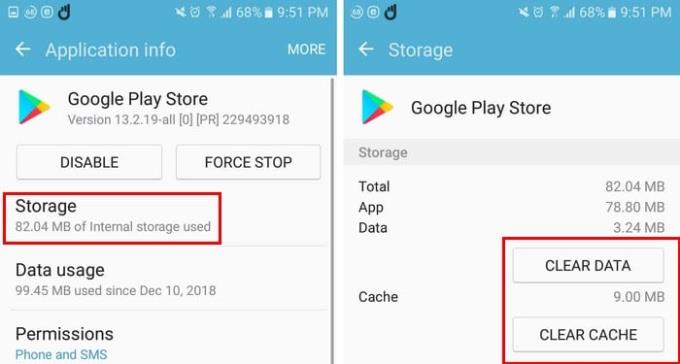
Amíg a környéken tartózkodik, megpróbálhatja erőszakkal leállítani a Google Playt. Amint a fenti képen látható, a Force Stop gomb a Tárolás opció jobb oldalán található. Ezzel újrakezdheti az alkalmazást, és remélhetőleg megkezdődik az alkalmazás letöltése.
Ha a Letöltés függőben lévő üzenet a kelleténél tovább marad, néhány alapvető javítással általában eltűnik. Kihagytam egy Önnek megfelelő javítást? Oszd meg velem a megjegyzésekben.
Soha nem lehet túl óvatos, amikor érzékeny adatait védi Android-eszközén. A Google Play Protect egy nagyszerű megoldás az adatok védelmére.
Az Android-felhasználóknak a Google Play Áruház egy hely a hasznos alkalmazásokhoz, az előzmények törlésével könnyen kezelhetjük a letöltések listáját.
Alkalmazások hozzáadása másik Google-fiókból Android-eszközhöz.
Ha egyszer kipróbálja a sötét módot, nagyon valószínűtlen, hogy visszatér a világos témához. A sötét móddal csökkenti a szem megerőltetését, és sokkal jobban néz ki. A
Néhány lépés a sikertelen letöltési hibákhoz, amikor egy alkalmazást a Google Play használatával próbál letölteni.
Javítsa ki a 963-as hibát, amikor alkalmazásokat tölt le a Google Play használatával.
Tekintse meg azokat a módszereket, amelyekkel megpróbálhat alkalmazásokat vásárolni egy másik országból, anélkül, hogy elveszítené a pénzét. Így kerülheti meg a Google Play korlátozásait.
Ismerje meg a Google Play alkalmazásban vásárolt vásárlások visszatérítésének lépéseit.
Szórakoztasson egy egyszerű, de szórakoztató offline játékkal a Google Playen. Nézze meg, hogyan érheti el a hőlégballonos játékot.
A következőket kell tudnia a Google Play-előfizetések kezeléséhez. Így újíthatja meg bármely alkalmazás előfizetését.
Az alábbi lépésekkel bármikor újra letöltheti a Google Playen vásárolt Android-alkalmazásokat.
Ismerje meg, hogyan szabadulhat meg attól, hogy a Google Play elakad a Letöltés függőben szakaszban, és nem engedélyezi az alkalmazások frissítését.
Részletes oktatóanyag az automatikus alkalmazásfrissítések be- és kikapcsolásához a Google Play vagy a Galaxy Apps for Android szolgáltatásból.
Tekintse meg, hogyan frissíthet bármely Android-alkalmazást automatikusan vagy manuálisan bármely Android-eszközön.
Az adatok szerverről történő lekérése során fellépő hiba az egyik legbosszantóbb Google Play Zene hiba, amelyet eszközén találhat.
Miután rootoltad az Android telefonod, teljes rendszerhozzáférésed lesz, és számos olyan alkalmazást futtathatsz, amelyek root hozzáférést igényelnek.
Az Android telefonodon található gombok nem csak a hangerő szabályozására vagy a képernyő felébresztésére szolgálnak. Néhány egyszerű módosítással gyorsbillentyűkké válhatnak egy gyors fotó készítéséhez, zeneszámok átugrásához, alkalmazások elindításához vagy akár a vészhelyzeti funkciók aktiválásához.
Ha a munkahelyeden hagytad a laptopodat, és sürgős jelentést kell küldened a főnöködnek, mit tehetsz? Használd az okostelefonodat. Még kifinomultabb megoldás, ha telefonodat számítógéppé alakítod, hogy könnyebben végezhess több feladatot egyszerre.
Az Android 16 zárképernyő-widgetekkel rendelkezik, amelyekkel tetszés szerint módosíthatja a zárképernyőt, így a zárképernyő sokkal hasznosabb.
Az Android kép a képben módjával lekicsinyítheted a videót, és kép a képben módban nézheted meg, így egy másik felületen nézheted meg, így más dolgokat is csinálhatsz.
A videók szerkesztése Androidon egyszerűvé válik a cikkben felsorolt legjobb videószerkesztő alkalmazásoknak és szoftvereknek köszönhetően. Gondoskodj róla, hogy gyönyörű, varázslatos és elegáns fotóid legyenek, amelyeket megoszthatsz barátaiddal a Facebookon vagy az Instagramon.
Az Android Debug Bridge (ADB) egy hatékony és sokoldalú eszköz, amely számos dolgot lehetővé tesz, például naplók keresését, alkalmazások telepítését és eltávolítását, fájlok átvitelét, egyéni ROM-ok rootolását és flashelését, valamint eszközmentések létrehozását.
Automatikusan kattintó alkalmazásokkal. Nem kell sokat tenned játékok, alkalmazások vagy az eszközön elérhető feladatok használata közben.
Bár nincs varázsmegoldás, a készülék töltésének, használatának és tárolásának apró változtatásai nagyban befolyásolhatják az akkumulátor élettartamának lassítását.
A telefon, amit sokan most szeretnek, a OnePlus 13, mert a kiváló hardver mellett egy évtizedek óta létező funkcióval is rendelkezik: az infravörös érzékelővel (IR Blaster).






















